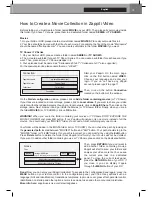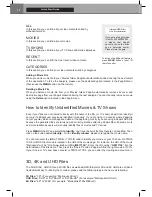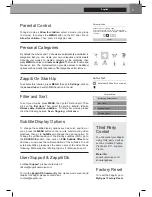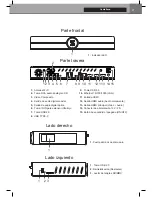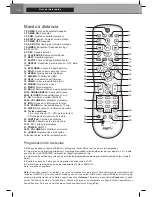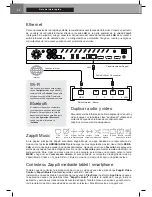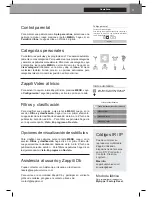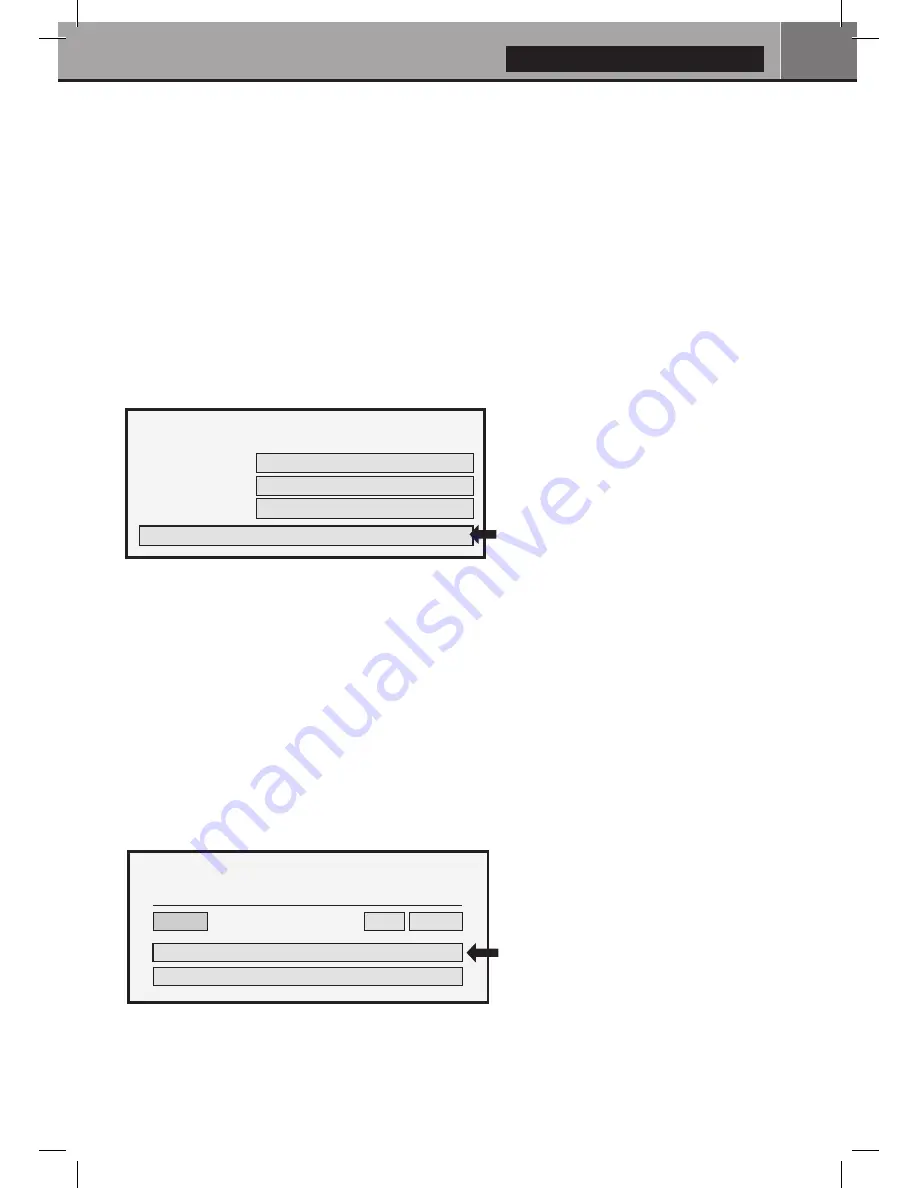
29
Castellano
Crear una collección de películas / series con Zappiti Vidéo
Antes de comenzar a usar Zappiti, necesita crear 2 carpetas separadas en su espacio de almacenamiento
en el que agregará todas sus películas y episodios de TV:
Películas
1. Cree una carpeta "
PELÍCULAS
" y coloque todas sus películas y conciertos.
2. Cambie el nombre de sus archivos de película con el nombre exacto de la película. Por ejemplo, el
archivo de película "
Metropolis
" en formato MKV tendrá que llamarse "
Metropolis.mkv
".
Series
1. Cree una carpeta "
SERIES
" y coloque todas sus Séries TV.
2. Los archivos de episodios deben colocarse en una carpeta dedicada a cada temporada. Luego las
carpetas las temporadas deben colocarse en una carpeta llamada "
SERIES
".
Los archivos de episodios deben nombrarse de la siguiente manera: «nombreserie s01e01 ».
El formato «nombreserie 1x01» también está soportado. Utilice «s00e01» para los episodios especiales.
En la pantalla de configuración de la carpeta, haga clic en
Agregar
una carpeta que contenga sus
películas (o series). Si sus archivos están en almacenamiento local (disco duro o unidad USB conec-
tada a Zappiti), elija
Discos locales
en la lista. Si tiene varios reproductores, elija
Compartir Zappiti
.
Luego vaya a la carpeta
PELÍCULAS
(o
SERIES
), luego haga clic en el botón
OK
en la parte inferior
de la ventana una vez dentro de la carpeta que desea agregar.
¡Atención! Si hace clic en OK mientras explora una subcarpeta dentro de la carpeta PELICULAS,
solo se explorarán las películas en esta subcarpeta. No agregue cada carpeta que contiene una
película, sino solo la carpeta principal que contiene todas las películas, incluso si tiene subcar-
petas. Zappiti escaneará automáticamente las subcarpetas.
Su carpeta se agregará a la lista de carpetas para escanear. El nombre de la carpeta agregada debe
aparecer entre el botón
Películas
(o
Series
) y el botón
Editar
. Si la ruta de la carpeta no parece correc-
ta, puede usar el botón
Editar
. Si desea eliminar una carpeta de esta lista, haga clic en el botón
Elimi-
nar
(esto no eliminará los archivos en el disco duro, sino solo la carpeta de indexación). Puede agregar
otras carpetas repitiendo el procedimiento anterior.
Para acceder al panel de control, pulse el botón
MENÚ
. Encontrará muchas opciones como: idioma, traducciones,
temas, control parental, identificación de inicio, cuenta, tokens, etc.
La configuración está completa.
Ahora puede disfrutar de su colección de películas
y programas de TV.
Más información:
zappiti.uservoice.com/knowledgebase
Encienda su reproductor Zappiti. En la
página principal, haga clic en el primer
botón etiquetado
VIDEO
. Elija su idioma
y escriba sus credenciales de Zappiti. Si
todavía no tiene una cuenta de Zappiti, le
invitamos a crear una (ver página 25).
Luego, haz clic en el botón
Conexión
en
la parte inferior de la ventana.
Una vez que haya agregado su carpeta
(s) de archivos
PELÍCULAS
, salga de
esta pantalla pulsando la tecla
Return
en
el mando. Zappiti comenzará a escanear
y hacer referencia a todos sus archivos
de video en las carpetas
PELÍCULAS
y
SERIES
mencionadas anteriormente.
Luego se muestra un panel de informa-
ción que indica las diversas tareas en
progreso. Para salir, presione la tecla
Return
. Para volver a mostrar el panel de
tareas actual, pulse la tecla
MENÚ
y
luego haga clic en
Tareas actuales
.
Conexión
Coleccion 1
Zappiti Cloud
Cuentas Zappiti
Zappiti Servers
Colecciones
Conexión
Archivos
Carpetas
Editar
Peliculas
/Discos locales/HDD/Películas
Storage ID: fs3sho54suey-ya55h4st7e-syot563lj3a
Suprimir
Agregue una carpeta que contenga sus series
Agregue una carpeta que contenga sus películas